1、如图所示,打开word,创建自己的文件,然后将word文件转成PDF格式的文件,单击左上角的【WPS文字】。
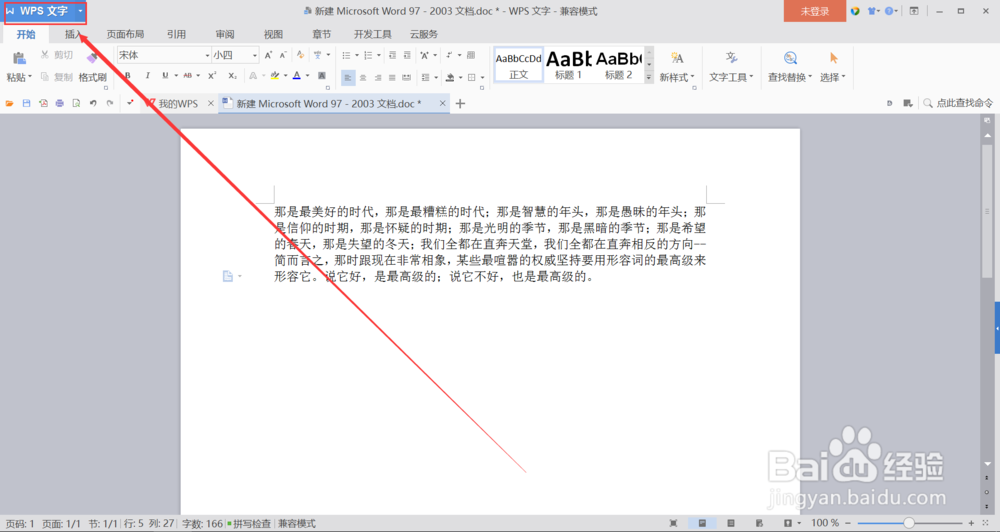
2、如图所示,单击【文件】,这样就可以进行下一步的设置了。

3、如图所示,选择将word文件转化成PDF格式的文件,首先单击【输出为PDF】。

4、如图所示,在单击完【输出为PDF】以后,就会弹出设置对话框,这时可以进行一些设置。
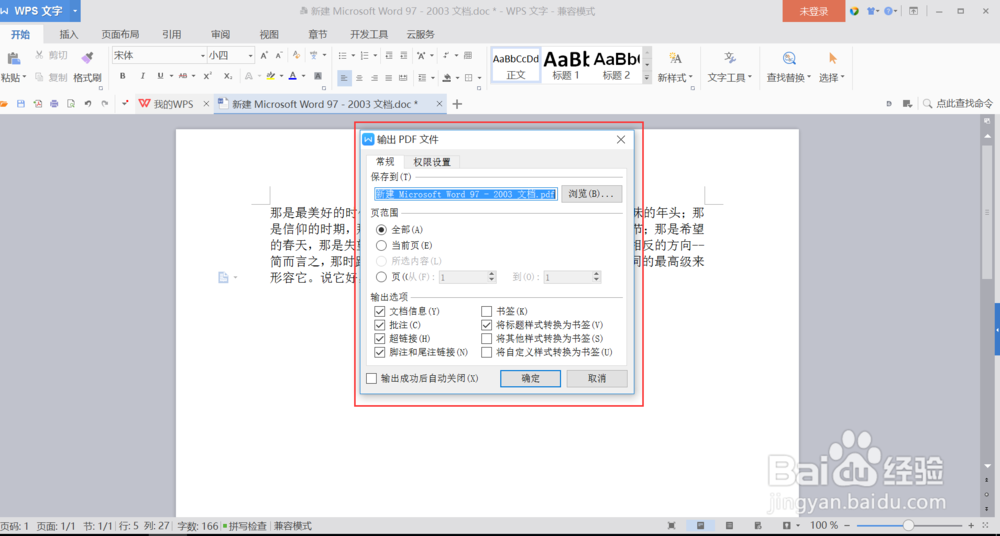
5、如图所示,单击【浏览】可以自己选择文件的保存路径,可以选择将那些页转成PDF格式文件,还有一些其他的设置,根据自己的需要进行设置,完成设置以后,单击【确定】。
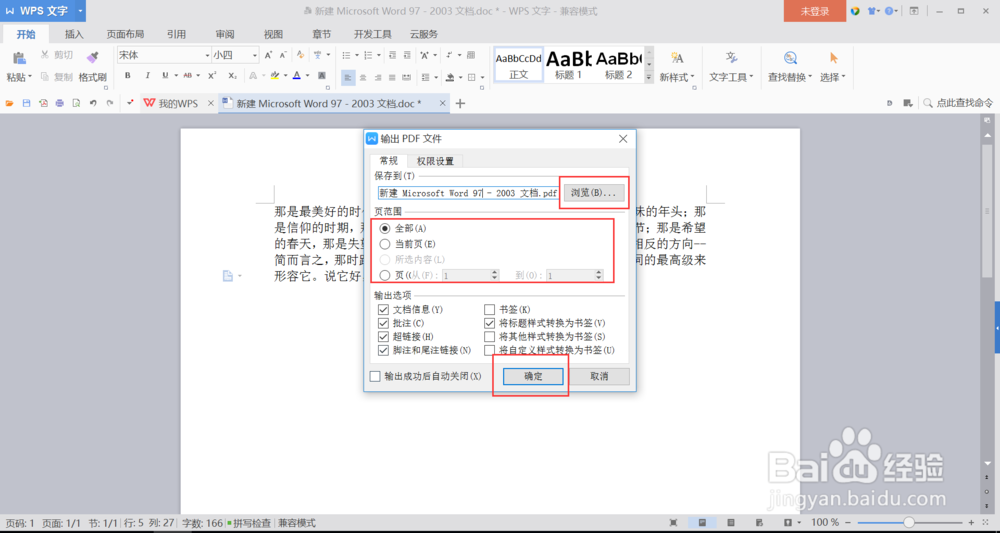
6、如图所示,完成了word文件转成PDF格式的文件后,可以选择打开文件,也可以选择关闭。
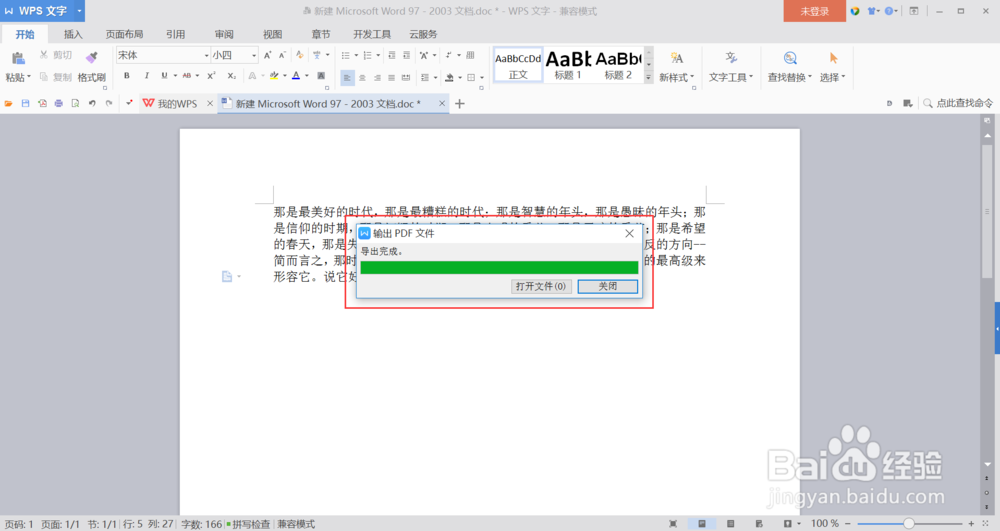
7、如图所示,刚刚选择的文件保存路径为桌面,这时在桌面上就可以找到刚刚转成的PDF文件了。
